Minecraft oferece uma variedade de visuais para personalizar seu personagem no jogo. É possível usar as opções padrão, editar o personagem com o editor interno ou baixar visuais da internet e aplicá-los.
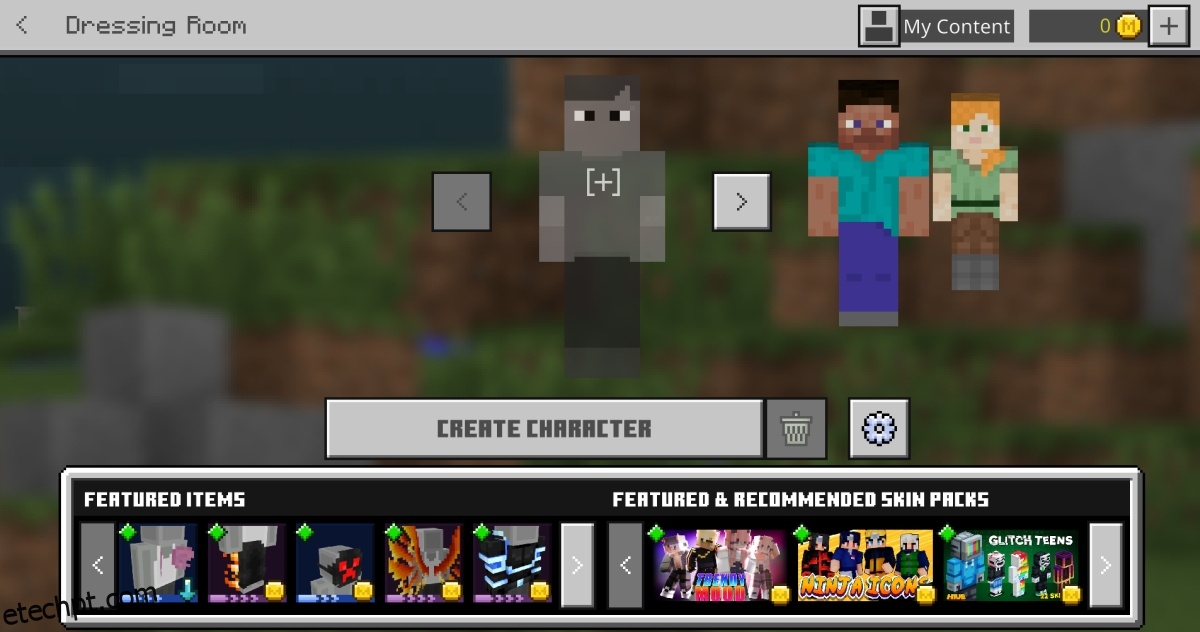
Problemas com o Carregamento de Skins no Minecraft
Jogadores de Minecraft que utilizam a versão Bedrock no Windows 10 têm reportado dificuldades com o carregamento de skins na área de personalização. Usuários da edição Java também enfrentaram problemas similares, mas a questão parece ser mais prevalente na versão Bedrock. As skins estão presentes nos locais adequados, mas não são exibidas corretamente na interface de personalização. Abaixo, apresentamos algumas soluções para esse problema.
Como Recarregar ou Escolher uma Nova Skin
Uma possível solução é tentar selecionar uma nova skin dentro da galeria ou importar uma diferente. Você pode encontrar informações sobre como baixar e importar skins aqui.
Para escolher e ativar uma skin diferente da galeria, siga estes passos:
Abra o Minecraft.
Na tela inicial, clique no botão “Camarim” abaixo do seu personagem.
Selecione “Editar personagem”.
Escolha uma skin na galeria.
A skin deve ser carregada e exibida na área de personagem.
Feche o Minecraft.
Abra o Minecraft novamente.
Verifique se as skins que não carregavam antes agora estão funcionando.
Forçar o Carregamento da Skin no Jogo
Às vezes, a skin está presente, mas não é exibida na galeria de seleção. Este método pode forçar a exibição correta da skin.
Abra o Minecraft.
Acesse o “Camarim”.
Selecione a skin (ela não será exibida, mas mesmo assim, selecione-a).
Com a skin selecionada, entre em um mundo existente ou crie um novo.
Abra o menu de Emotes (pressione “B” no teclado).
Selecione a aba “Skins”.
Escolha a skin que não estava carregando.
Após o carregamento no mundo do jogo, volte ao menu principal.
Acesse novamente o “Camarim”.
A skin deverá ser exibida na área de personagem.
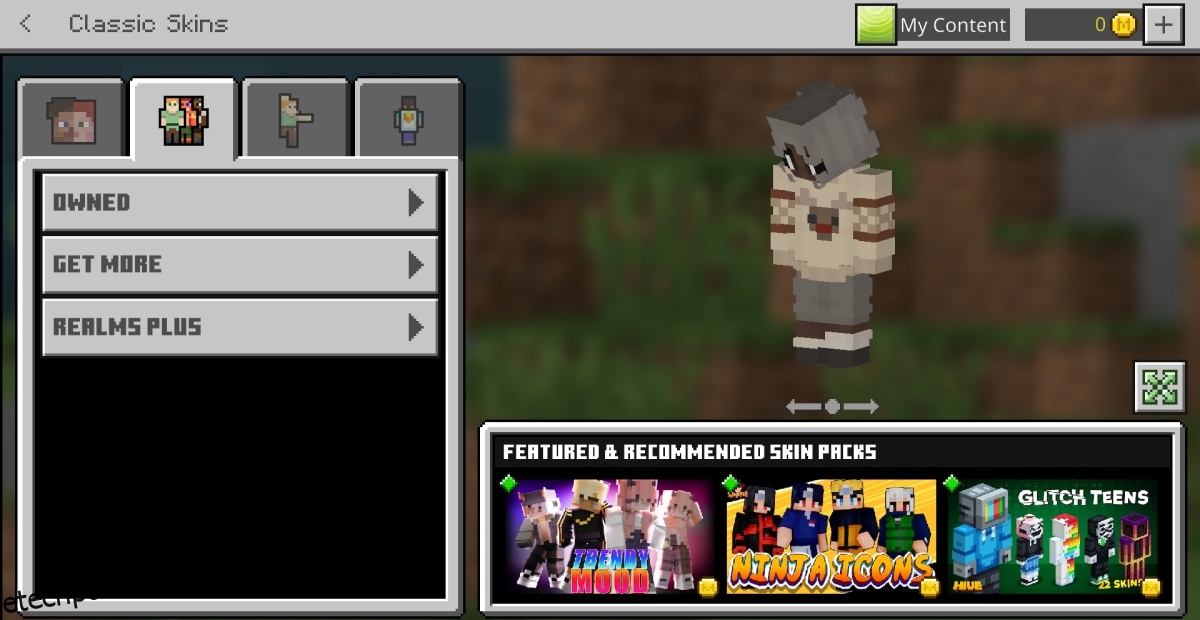
Considerações Finais
Este problema é relativamente comum entre jogadores de Minecraft. Ele parece se resolver após uma atualização do jogo ou uma reinstalação. Se as soluções anteriores não funcionarem, você pode aguardar uma nova atualização ou tentar desinstalar e reinstalar o jogo. Lembre-se de fazer um backup dos seus mundos antes de desinstalar o jogo. A opção de backup está disponível no próprio jogo. Selecione um mundo e utilize a opção “Exportar”. Após reinstalar o jogo, use a opção “Importar” para restaurar seus mundos.